BasicInfo
- Type: [[Note]]
- Tags: #NoteR
- Date: 2021-10-14
- Related:
- Reference:Johnny学OB 第13集 - 在OB里直接标注PDF,可以高亮,标注,加页面备注,当然也可以加标签。大大提高用PDF资料进行学习的体验。Obsidian教程_哔哩哔哩_bilibili
今天安利一款针对obsidian的PDF标注插件,可以全方位提升我们阅读PDF文件并且进行标注的体验。
如果想看具体的视频操作可以参考一下文末给出的b站视频链接。
这款插件的名字叫做Annotator,如果可以翻墙的童鞋可以直接在插件社区安装体验,如果没有办法可以直接点击下面的网址去搜索对应的插件,然后离线安装插件即可。(具体方法我就不介绍了,简单搜一下就能找到教程)
这块插件的使用方法也非常简单,当你安装成功后就能在设置界面看到插件页面了。
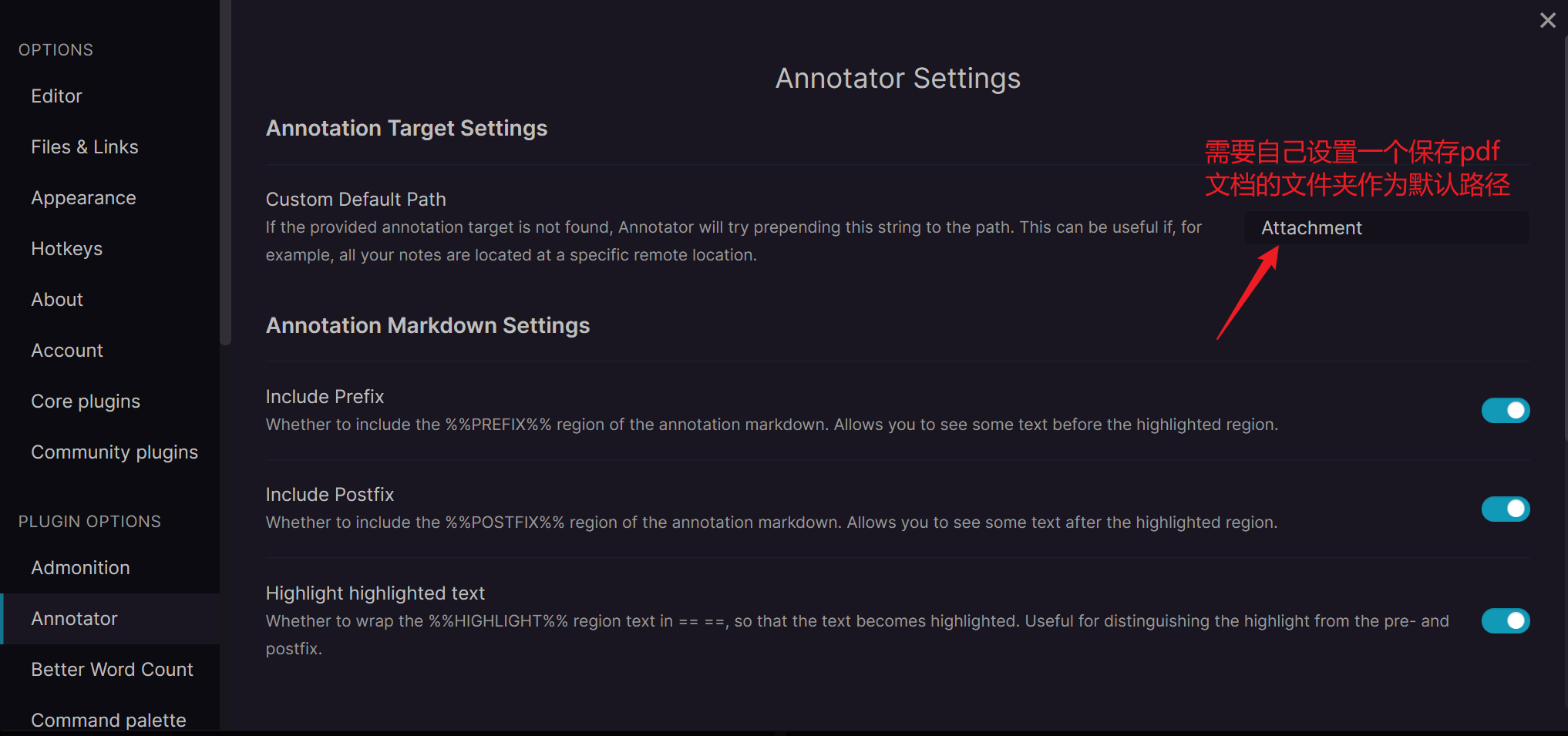
这里需要注意设置一下PDF文档的保存位置,需要和你文件附件保存的位置一致即可(在file&links栏中设置),也就是当你复制一份PDF文档到obsidian之后它所存储的位置。
剩下的操作就很简单了,新建一个Note,设置为和原有的PDF文档同名+标注二字(个人习惯而已,方便查找,你可以自行设置名字)。
比如说我把一片经济学人的解析PDF放在了这里,然后我就直接新建一个同名的PDF。

之后进入到标注页面,利用插件设定好的格式引入PDF文档。 这里建议把它设置成为模板格式(自己搜索如何建立模板),避免每次重复输入。
---
annotation-target:
---
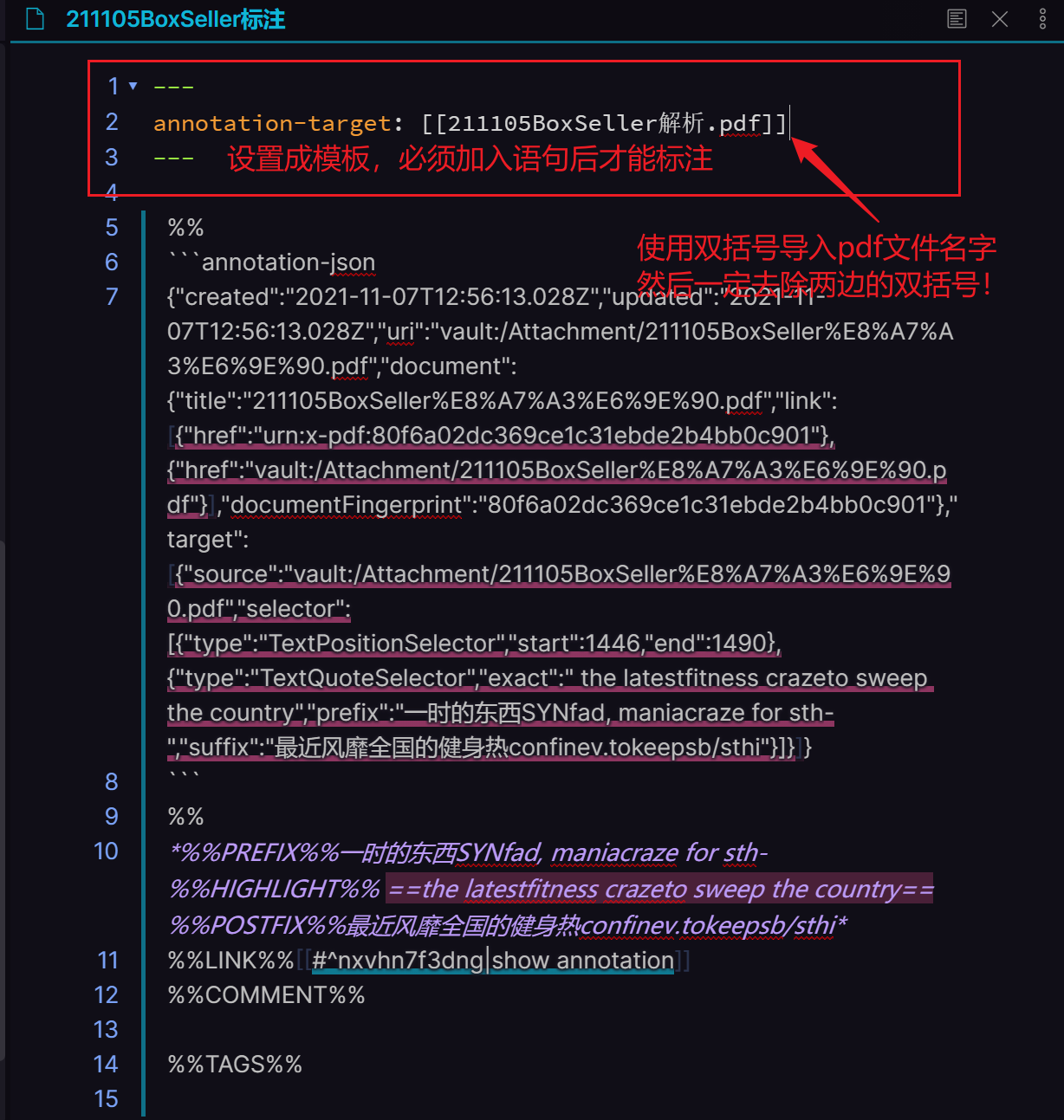
如果以上操作无误,点开右上角的三个点你能够看到多出了这个选项,点击它就能进行标注了。
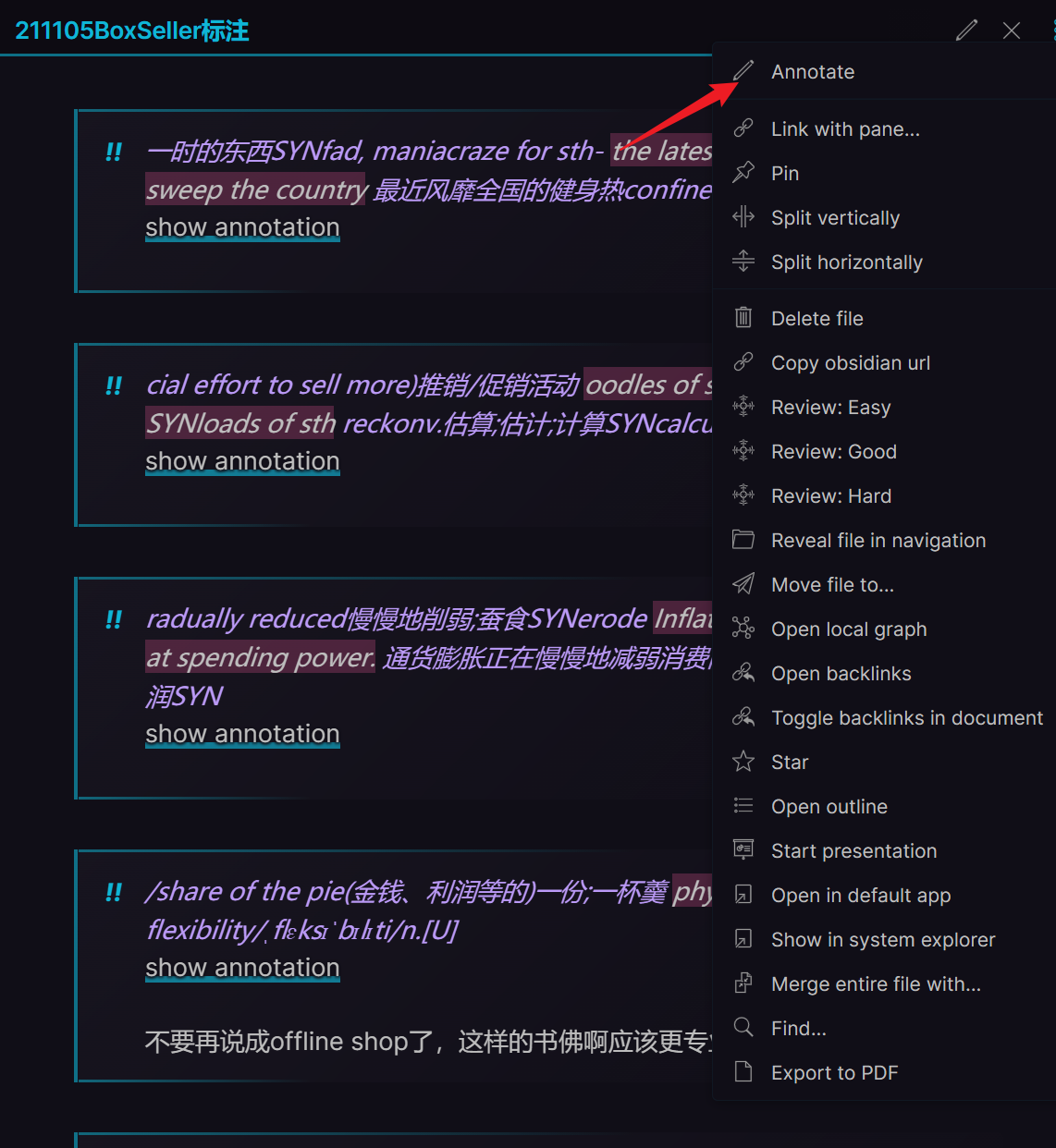
之前的内容都是标注自动产生的代码,当你切换到预览模式就可以发现变成了你在文档中高亮和添加笔记的内容了。
进入标注模式后可以自行标注内容,然后点击三个点的第一个选项又能够切换成上一张图的md格式文件了。
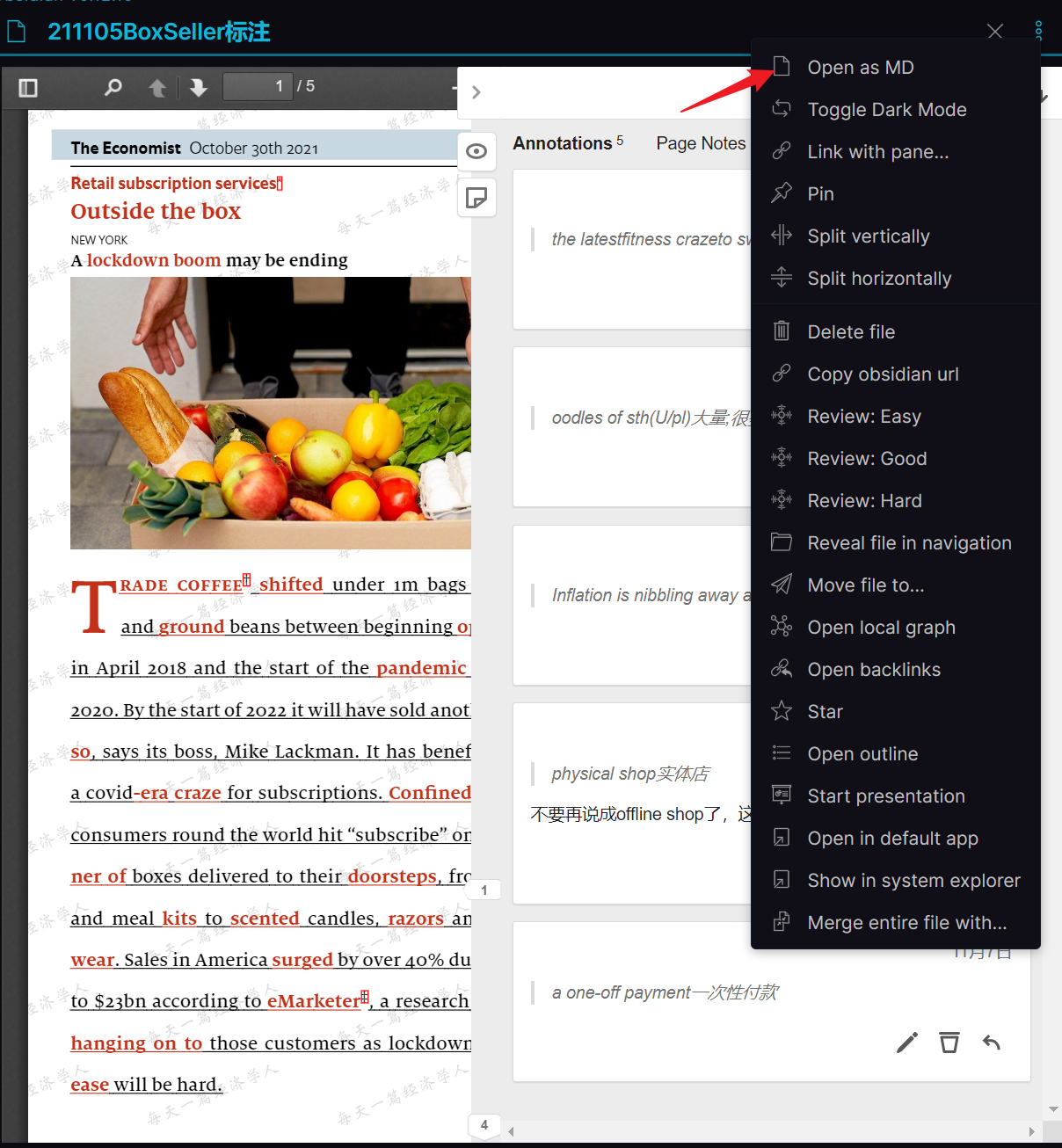
当你加入这个插件之后,我自己的感觉是让以后的文献标注以及PDF整理变得特别流畅。虽然其他PDF软件还能实现比ob更加高级的功能,但是因为ob本身自带的双链笔记能够让PDF和你的笔记结合在一起,文献之间还能够彼此联系,这个感觉就很棒咯。